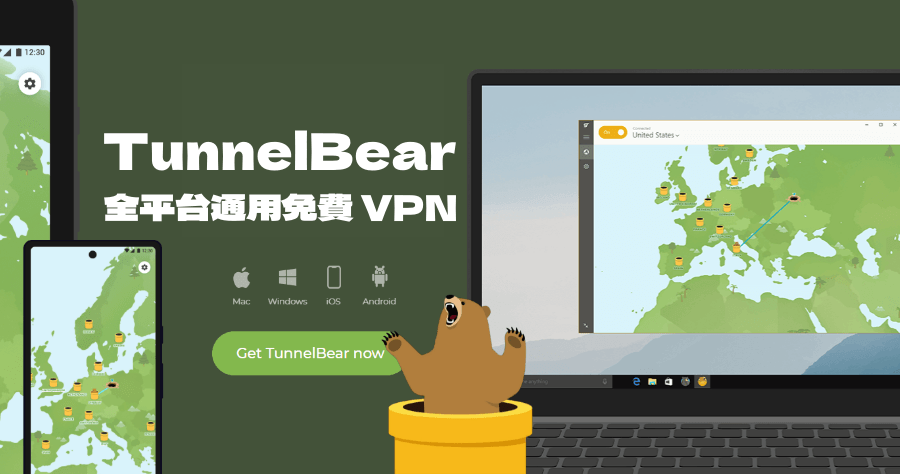
偶爾需要使用 VPN ,不想付費訂閱,有沒有推薦的免費 VPN 呢?小編最近發現一款免費 VPN 軟體 TunnelBear,免費方案提供了基本 VPN 功能和足夠的流量來滿足日常瀏覽的需要,提供 2GB 的免費流量,有看影片需求的朋友們也可以選擇付費方案,來看 Netflix、YouTube 等串流媒體,支援全世界超過 40 個國家,而且資源全部的裝置與系統,不論是 iOS、Android、Mac、Windows 還是Chrome,統統都可以使用,推薦最近要用到免費 VPN 的朋友們可以收藏起來哦。
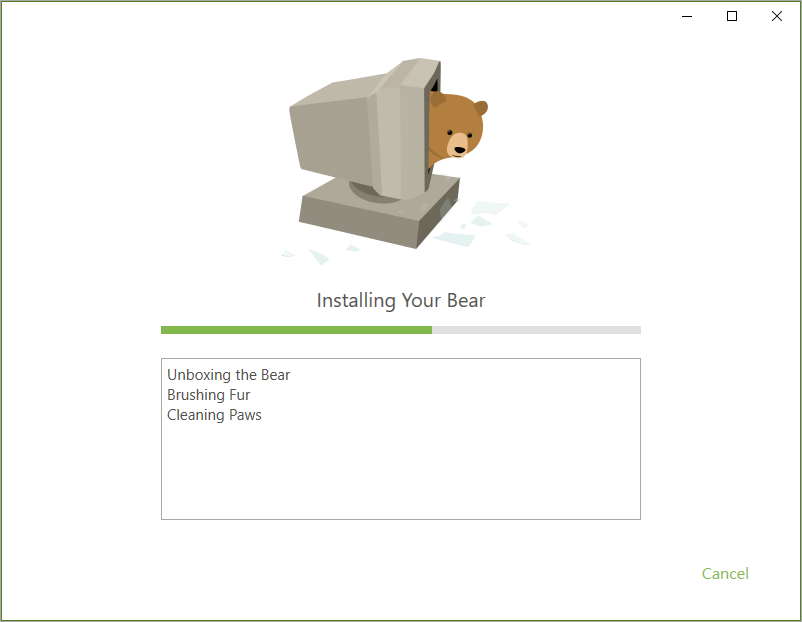
這裡小編就用 Windows 版本來做為示範,各位可以先到文章後面下載這一次的 VPN 軟體進行安裝。
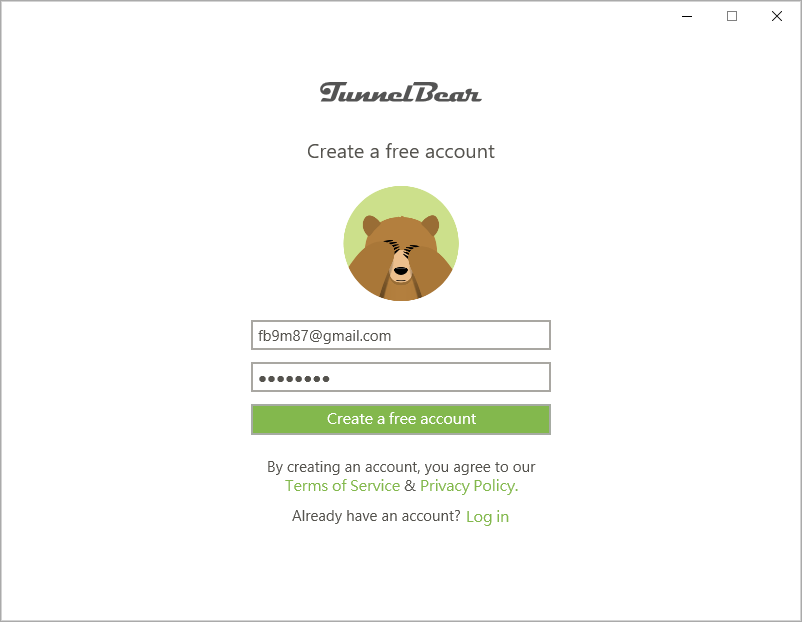
安裝完畢之後,會需要輸入 email 跟密碼來建立免費的帳號。
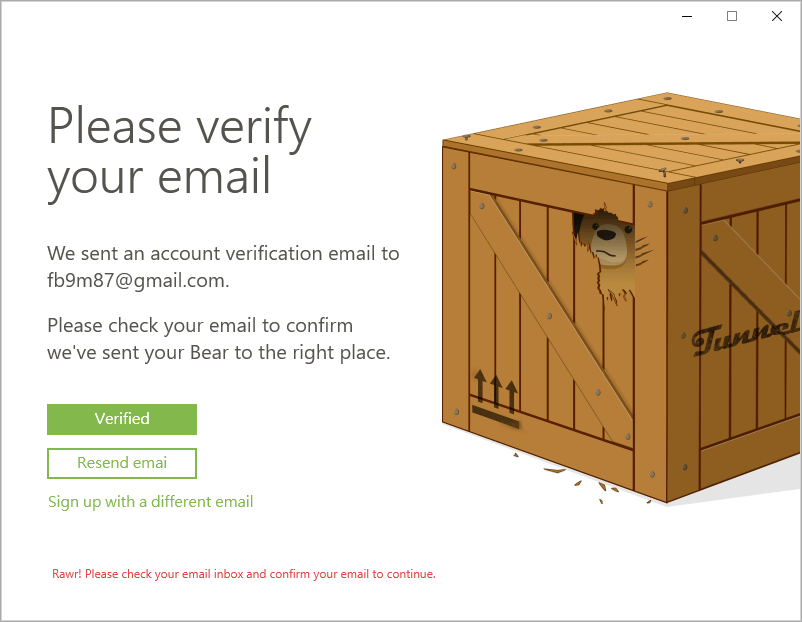
看到這個畫面之後,請到你的 email 收信,會有一封認證 email 地址的信件,點擊信件裡面的連結就可以完成 email 的認證。
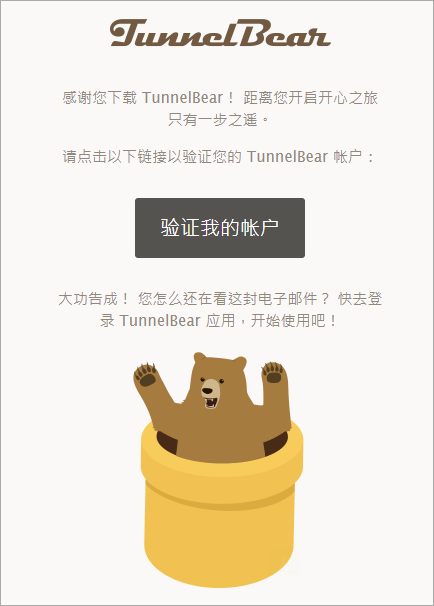
這就是 email 會收到的認證信,點擊驗證我的帳戶就完成啦。
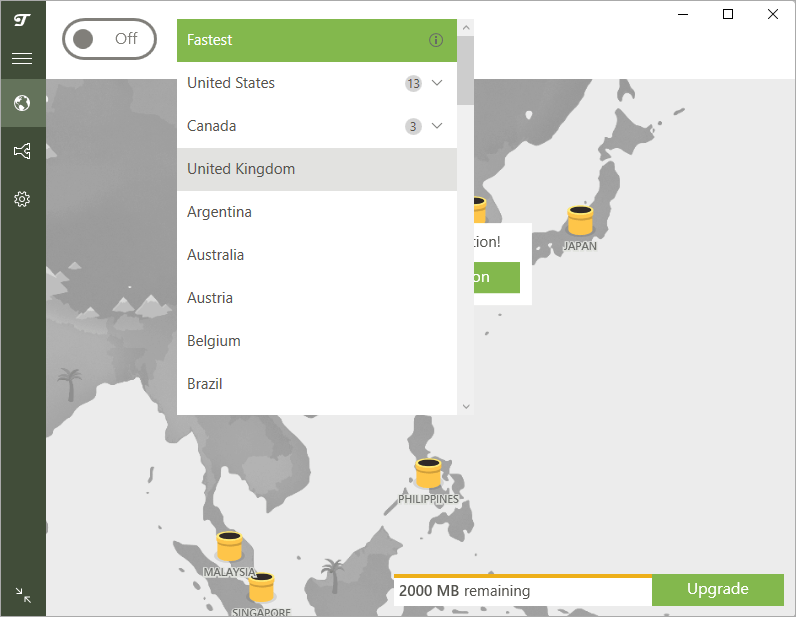
驗證完成之後打開軟體,首先可以看到右下角有一個每日限制的流量是 2GB,左上角可以切換不同的國家。
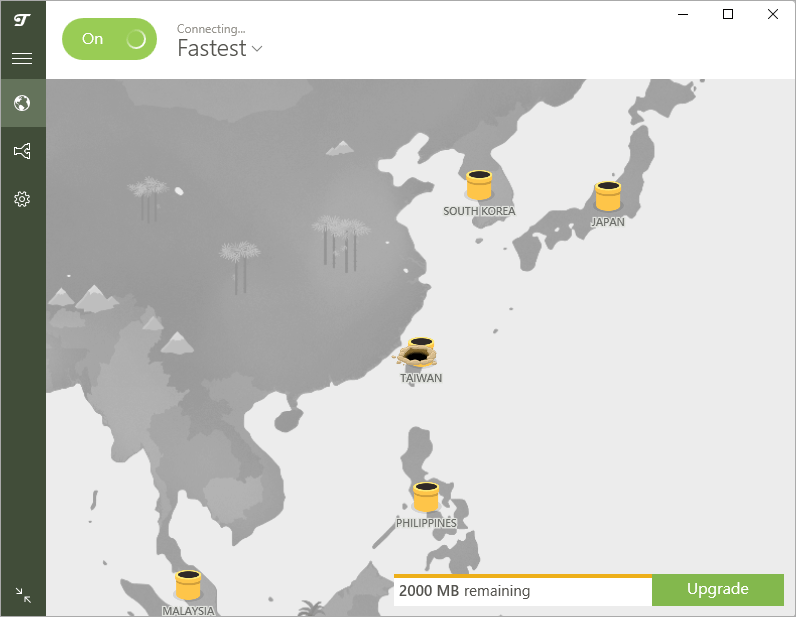
跟其他不 VPN 很不同的是,它的介面會有可愛的熊動畫,能夠看到目前我們 IP 的位置是位在臺灣。
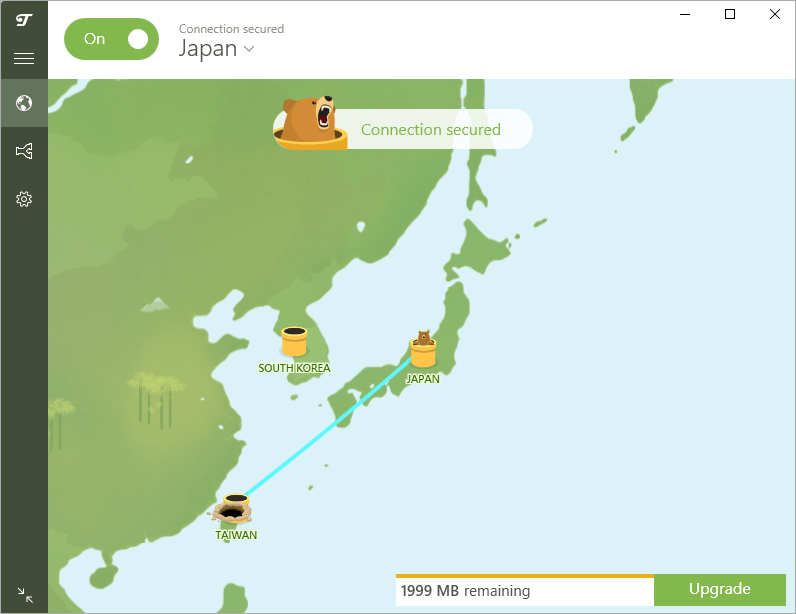
當 VPN 連線之後,這隻熊就會頓地移動到其他的國家,非常的可愛,這個是在其他 VPN 軟體很少見的。
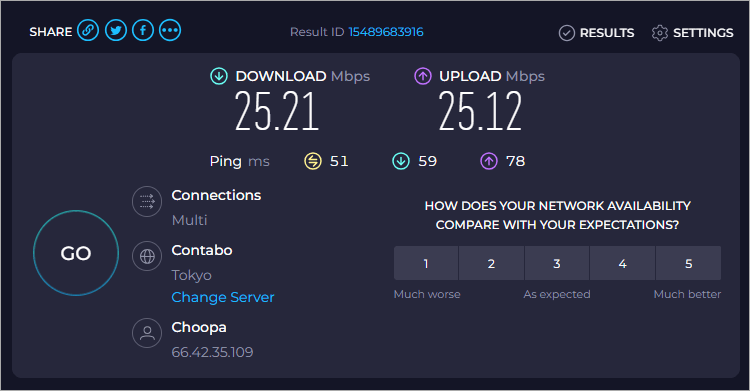
小編也幫大家測試了一下速度,VPN 到日本之後下載速度是 25Mbps,還沒有測試,還沒有開啟 VPN 之前小編的下載速度是 80Mbps 左右,速度掉了 70% 左右。
所以這款工具小編會推薦用來臨時的翻牆,像是瀏覽網路社群之類的,如果你用來看影片,可能速度會非常的慢,而且每日的流量只有 2GB,用來看影片一下就超過囉。

有特定的 APP 不想透過 VPN 連線的話,可以打開左側欄的 splitbear 這邊,把開關打開,這樣就可以新增不想要透過 VPN 翻牆的應用程式。
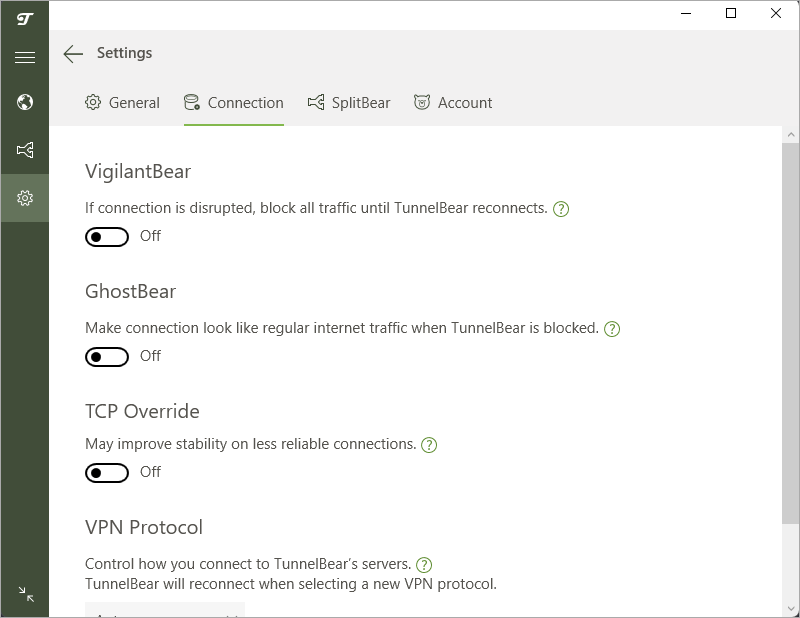
設定錯有更進階的功能,像是當連線中斷的時候,會立即切斷網路連線避免位置、資料暴露,另外也具備新增 Protocol 代理伺服器的功能,總而言之,這一款 VPN 非常適合用來臨時瀏覽網頁、跨區等需求,連結小編就整理在下面有需要的人,非常推薦可以收藏下來喔。
https://www.tunnelbear.com/
電腦版下載:
TunnelBear ( Windows 下載 )
TunnelBear ( macOS 下載 )
瀏覽器外掛:
TunnelBear (Chrome 擴充程式商店)
TunnelBear (Firrfox 擴充程式商店)
手機版下載:
TunnelBear ( Google Play 下載 )
TunnelBear ( App Store 下載 )











